Навигация
В диалоге «Персональные идентификаторы» нажать кнопку «Присвоить…», если на компьютере установлено одно устройство идентификации
1. В диалоге «Персональные идентификаторы» нажать кнопку «Присвоить…», если на компьютере установлено одно устройство идентификации.
2. Предъявить идентификатор. Система может обнаружить ошибочный формат идентификатора и потребовать выполнить инициализацию персонального идентификатора. После инициализации повторить процедуру присвоения сначала.
При считывании информации из идентификатора система Secret Net проверяет, не используется ли этот идентификатор другим пользователем компьютера. Если идентификатор не используется другим пользователем, он присваивается данному пользователю, и в списке идентификаторов пользователя появится новая запись. Иначе на экране появится сообщение об ошибке, и предъявленный идентификатор не будет присвоен.
В том случае, если предъявлен идентификатор eToken, содержащий нестандартный PIN-код, на экране появится запрос на ввод PIN-кода.
Если требуется присвоить пользователю еще один персональный идентификатор необходимо повторить те же действия. Пользователю, которому присвоено несколько персональных идентификаторов, вход в систему разрешен по любому из них.
При присвоении идентификатора пароль пользователя не записывается в идентификатор автоматически. Если необходимо, чтобы пароль пользователя хранился в персональном идентификаторе и автоматически считывался при предъявлении идентификатора в момент входа пользователя в систему необходимо выполнить процедуру записи пароля в идентификатор.
Для записи пароля в идентификатор необходимо:
1. В диалоге «Персональные идентификаторы» установить отметку в соответствующем идентификатору поле «Пароль в идентификаторе». Появится запрос на предъявление идентификатора, в котором указан его учетный номер.
2. Предъявить идентификатор. Если предъявлен нужный идентификатор, на экране появится запрос пароля пользователя.
3. Ввести пароль и нажать кнопку «OK».
Если пароль указан правильно, он записывается в идентификатор. При этом отметка в поле «Пароль в идентификаторе» сохраняется.
Для удаления пароля из идентификатора необходимо:
1. В диалоге «Персональные идентификаторы» удалить отметку из соответствующего идентификатору поля «Пароль в идентификаторе». Появится запрос на предъявление идентификатора, в котором указан его учетный номер.
2. Предъявить идентификатор.
Если предъявлен нужный идентификатор, пароль будет из него удален. При этом отметка из поля «Пароль в идентификаторе» удаляется.
Для удаления персонального идентификатора необходимо:
1. В диалоге «Персональные идентификаторы» установить курсор на номер идентификатора, подлежащего удалению, вызвать контекстное меню и выбрать команду «Удалить».
2. Подтвердить свое решение в появившемся на экране окне запроса.
Идентификатор будет удален из списка.
1.5 Управление персональными системными файлами пользователяПосле установки системы защиты на компьютер, при входе пользователей в систему выполняются общие версии системных файлов CONFIG.SYS и AUTOEXEC.BAT. Средства системы Secret Net позволяют создавать для пользователей персональные версии этих файлов.
Для создания персональных версий системных файлов необходимо:
1. Вызвать на экран окно управления свойствами пользователя.
2. Активизировать диалог «Режимы»:
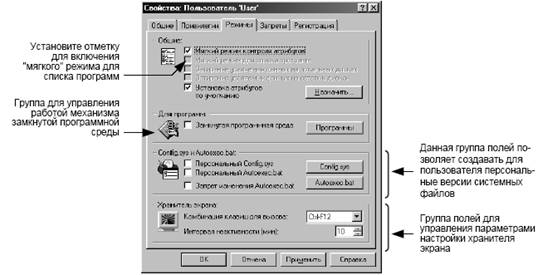
Рис. 19. Диалог «Режимы»
Выключатель «Персональный Config.sys» активен только тогда, когда компьютер оборудован устройством аппаратной поддержки системы защиты. Если данное устройство отсутствует – создать для пользователя персональный файл CONFIG.SYS нельзя.
3. Установить отметку в поле «Персональный Autoexec.bat» или «Персональный Config.sys», чтобы назначить пользователю персональные версии системных файлов.
На экране появится окно текстового редактора SnEdit, в котором будет отображаться содержание соответствующего файла. Если персональный системный файл пользователя еще не создан, в качестве его содержания будет предложено содержание общего системного файла.
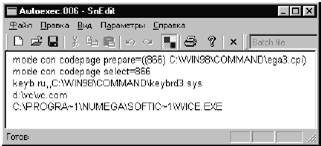
Рис. 20. Окно редактора SnEdit (редактирование файла autoexec.bat)
4. Отредактировать нужным образом системный файл. Завершив редактирование, сохранить внесенные изменения. Затем закрыть окно редактора SnEdit. Для редактирования персональных системных файлов используются кнопки «Config.sys» и «Autoexec.bat».
Пояснение. Персональные версии системных файлов хранятся на данном компьютере в каталоге C:\-SNET- под именами CONFIG.*** и AUTOEXEC.*** (где «***» - регистрационный номер пользователя в системе Secret Net).
5. Установить отметку в поле «Запрет изменения Autoexec.bat», для запрета пользователю редактировать свой персональный командный файл. При этом попытка пользователя изменить содержание файла будет трактоваться как несанкционированное действие (НСД).
6. Нажать кнопку «ОК» в окне настройки свойств пользователя.
1.6 Запреты работы при изменении конфигурации компьютераСредства системы Secret Net позволяют запретить работу пользователя в случае изменения аппаратной конфигурации компьютера, а также при изъятии из компьютера устройства аппаратной поддержки системы.
Вход пользователя, обладающего привилегией на работу с системой «Без ограничений по настройкам», не может быть заблокирован.
После того как соответствующие запреты введены в действие, при обнаружении факта изменения аппаратной конфигурации компьютера или изъятия устройства аппаратной поддержки доступ пользователя к компьютеру блокируется. При попытке пользователя войти в систему на экран выводится предупреждающее сообщение, а загрузка компьютера прерывается. Системой Secret Net контролируется изменение следующих параметров:
· тип процессора ( Pentium-II, Pentium-III и т.п.);
· частота процессора в MHz;
· версия операционной системы (DOS, Windows’9x);
· размер оперативной памяти в Мб;
· количество портов (LPT, COM, GAME);
· количество устройств для чтения гибких дисков;
· модель, версия и дата выпуска BIOS;
· номер сетевой карты.
Для установки запретов необходимо:
1. Вызвать на экран окно управления свойствами пользователя.
2. Активизировать диалог «Запреты».
3. Установить отметку в поле:
· «Запрет работы при изменении конфигурации».
· «Запрет работы при изъятии аппаратной поддержки».
4. Нажать кнопку «OK».
Список литературы
1. Система защиты информации Secret Net 4.0 автономный вариант для Windows 9x. Принципы построения. М: ЗАО НИП «Информзащита», 2003.
2. Система защиты информации Secret Net 4.0 автономный вариант для Windows 9x. Руководство пользователя. М: ЗАО НИП «Информзащита», 2003.
Похожие работы
... . Пересчет параметров ресурсов, контролируемых данным заданием, выполняется немедленно. Новые значения параметров принимаются в качестве эталонных. 2. Регистрация событий Работа механизма регистрации событий определяется следующими настройками: параметрами настройки журнала безопасности; индивидуальным режимом регистрации событий для каждого пользователя. 2.1 Настройка параметров журнала ...
... и общего профилей, чтобы сократить возможности для атаки на компьютеры, когда они находятся за пределами сети организации. Снижение рисков с помощью брандмауэра Windows в режиме повышенной безопасности Система Windows Vista включает новые параметры групповой политики и пользовательский интерфейс управления, которые помогают настраивать новые функции в брандмауэре Windows Vista. Расширенные ...
... информацию после URL, которую редиректор может использовать для принятия решения. SAMS (SQUID Account Management System) - программное средство для администрирования доступа пользователей к прокси-серверу Squid. На данный момент SAMS настраивает работу редиректоров: Редиректор SAMS - редиректор, работающий напрямую с базами SAMS SquidGuard - очень мощный редиректор. Стандартный SQUID - ...
... объекта, средств и условий контроля. Он утверждается руководителем (главным инженером) предприятия по представлению руководителя подразделения НК или работника, выполняющего его функции. Ультразвуковой контроль ближней подступичной части оси колесной пары проводят при полном освидетельствовании колесных пар грузовых и пассажирских вагонов. Согласно руководству по комплексному ультразвуковому ...
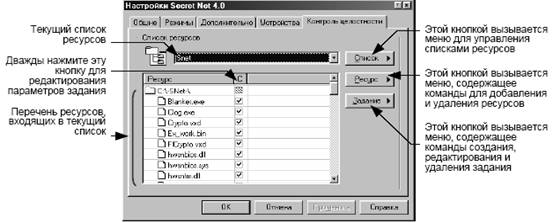



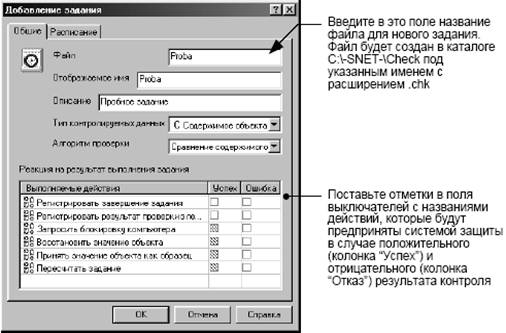


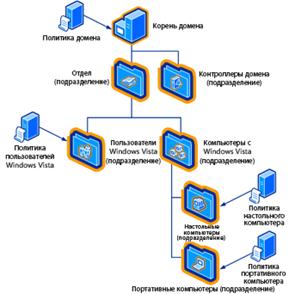
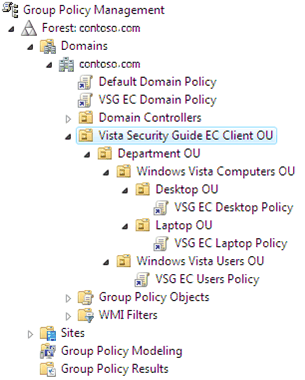
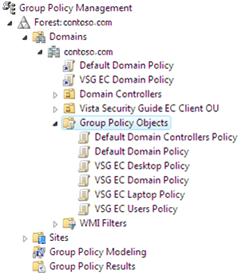

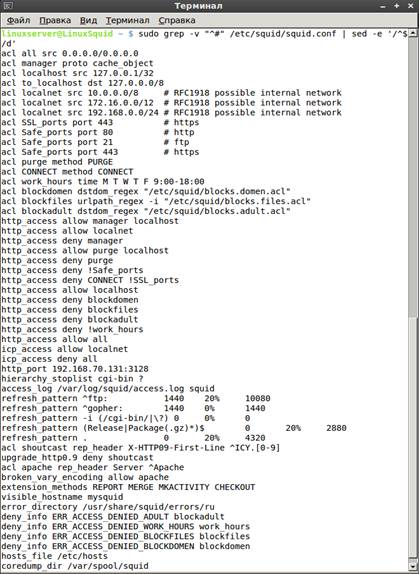
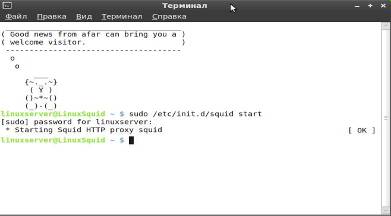

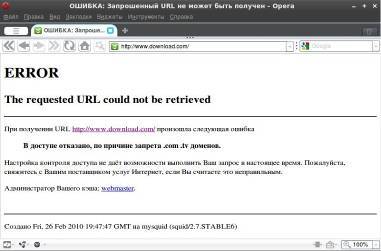
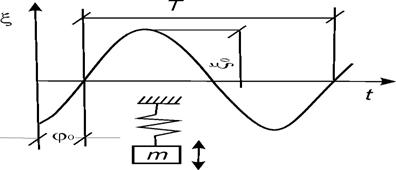
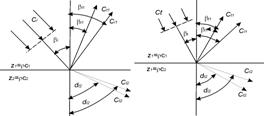
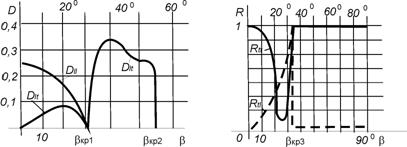

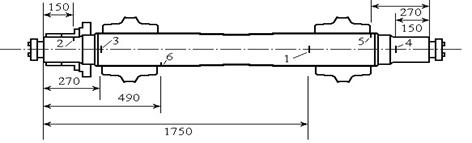
0 комментариев